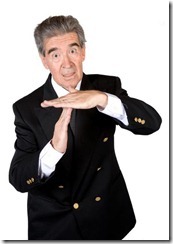 tiedätkö mitä tehdä, kun tietokone jäätyy, vai jäätyykö itse? Vaikka Microsoftin ohjelmoijat luovat jatkuvasti päivityksiä estääkseen Windows 7: n jäätymisen, se tapahtuu aina silloin tällöin. Jäätyminen ei yleensä aiheuta suurta huolta. Se vain tarkoittaa, että yksi tai useampi ohjelmisto koneesi on aiheuttanut virheen, ja tietokone on olennaisesti ”jumissa” sitä. Useimmissa skenaarioissa sinun pitäisi pystyä ratkaisemaan ongelma näiden perus vianmääritysvaiheiden avulla.
tiedätkö mitä tehdä, kun tietokone jäätyy, vai jäätyykö itse? Vaikka Microsoftin ohjelmoijat luovat jatkuvasti päivityksiä estääkseen Windows 7: n jäätymisen, se tapahtuu aina silloin tällöin. Jäätyminen ei yleensä aiheuta suurta huolta. Se vain tarkoittaa, että yksi tai useampi ohjelmisto koneesi on aiheuttanut virheen, ja tietokone on olennaisesti ”jumissa” sitä. Useimmissa skenaarioissa sinun pitäisi pystyä ratkaisemaan ongelma näiden perus vianmääritysvaiheiden avulla.
käytä Tehtävienhallintaa
joskus voit eristää ja lopettaa tietokoneen ohjelman, joka aiheuttaa jäätymisen. Voit tehdä tämän sinun täytyy avata Windows Task Manager. Paina ”Ctrl”, ”Alt” ja ” Del ” näppäimiä peräkkäin. Valitse sitten ” Käynnistä Tehtävienhallinta.”Näet pienen ikkunan, joka näyttää kaiken, mitä tietokone tekee. Napsauta ”Sovellukset” – välilehteä nähdäksesi kaikki käynnissä olevat ohjelmistosovellukset. Jos jokin sovelluksista on listattu ”tila” – sarakkeen alla ”ei vastaa”, valitse ongelmallinen sovellus. Napsauta sitten ” Lopeta tehtävä.”
pakota uudelleenkäynnistys
jos Tehtävienhallinnan kanssa ei pääse mihinkään tai sitä ei saa edes auki, tietokone on käynnistettävä uudelleen. Useimmiten tämä ratkaisee virheen. Jos mahdollista, käynnistä uudelleen Windowsin Käynnistä-valikon kautta. Jos et voi avata Käynnistä-valikkoa, paina ”Ctrl”, ”Alt” ja ”Del” ja yritä valita ”Käynnistä uudelleen” näytön oikeassa alakulmassa olevista vaihtoehdoista. Jos näyttö on täysin lukittu, saatat joutua manuaalisesti käynnistää tietokoneen painamalla ja pitämällä virtapainiketta, kunnes se sammuu. Huomaa, että aina kun käynnistät uudelleen, saatat menettää tallentamattomia tietoja. Siksi on tärkeää tallentaa säännöllisesti työsi.
Suorita Windows-päivitys
jos tietokoneellasi on toistuvasti jäätymisongelmia, Windows saatetaan joutua päivittämään. Se ei koskaan haittaa tarkistaa, vaikka Windows Update toimii automaattisesti. Avaa Käynnistä-valikko ja etsi Windows Update ”Kaikki ohjelmat” – luettelosta. Näet, mitä päivityksiä on saatavilla. Muista käynnistää tietokoneesi uudelleen päivitysten lataamisen jälkeen, jotta ne asennetaan kokonaan.
tarkista muut ohjelmistopäivitykset
muut ohjelmavirheet Windowsia lukuun ottamatta voivat aiheuttaa tietokoneen jäätymisen ja ne voidaan myös korjata päivityksillä. Yleisesti ongelmia aiheuttavia ohjelmia ovat virustorjuntaohjelmat, ulkoisten laitteiden ajurit ja selaimet. Huomaa, mikä ohjelma näyttää käynnistävän jäätymisen ja tarkista valmistajan sivuilta päivitykset. Käynnistä tietokone aina uudelleen ohjelmistopäivitysten asentamisen jälkeen.
Suorita Järjestelmäskannaus
jos olet päivittänyt kaikki ohjelmistosi ja tietokoneesi edelleen jäätyy säännöllisesti, koneessasi voi olla jokin haitallinen ohjelma, joka tunnetaan myös viruksena tai haittaohjelmana. Virustorjuntaohjelmisto kannattaa asettaa skannaamaan järjestelmä säännöllisesti. Jos et ole tehnyt skannausta äskettäin, avaa virustorjuntaohjelmisto ja suorita täydellinen järjestelmäskannaus. Jos virustorjuntaohjelma on ajan tasalla, sen pitäisi pystyä eristämään ja poistamaan ongelmalliset Sovellukset. Joissakin tapauksissa, jos haitallinen ohjelmisto on syvälle tietokoneeseen tai on tehnyt paljon vahinkoa, saatat tarvita ammattiapua.
käytä edistynyttä vianmääritystä
jos nämä perusvaiheet eivät auta, sinun on siirryttävä edistyneeseen vianmääritykseen, kuten Windowsin ajamiseen ”vikasietotilassa” ja yksittäisten ohjelmien ja tiedostojen eristämiseen. Tämä voi olla aikaa vievää ja voi vaatia jonkin verran apua, riippuen asiantuntemuksestasi. Älä siirry kehittyneempään vianmääritykseen, ennen kuin olet käyttänyt kaikki vianmäärityksen perusvaiheet.